Narzędzia do określania napędu flash VID i PID
Napędy flash USB - urządzenia są niezawodne, ale zawsze istnieje ryzyko ich złamania. Przyczyną tego może być niepoprawna praca, awaria oprogramowania wewnętrznego, nieudane formatowanie itd. W każdym razie, jeśli nie jest to fizyczne uszkodzenie, możesz spróbować przywrócić je za pomocą oprogramowania.
Problem polega na tym, że nie każde narzędzie jest odpowiednie do przywracania konkretnego dysku flash, a użycie niewłaściwego narzędzia może go trwale wyłączyć. Znając VID i PID napędu, możesz określić typ kontrolera i wybrać odpowiedni program.
Spis treści
Jak znaleźć dyski flash VID i PID
Identyfikator VID służy do identyfikacji producenta, PID jest identyfikatorem samego urządzenia. W związku z tym każdy kontroler na dysku wymiennym jest oznaczony tymi wartościami. Jednak niektórzy pozbawieni skrupułów producenci mogą zaniedbać płatną rejestrację numerów identyfikacyjnych i przypisywać je po prostu losowo. Ale głównie dotyczy to tanich chińskich produktów.
Najpierw upewnij się, że napęd flash USB jest w jakiś sposób określony przez komputer: po podłączeniu można usłyszeć charakterystyczny dźwięk, jest on widoczny na liście podłączonych urządzeń, pojawia się w "Menedżerze zadań" (prawdopodobnie jako nieznane urządzenie) i tak dalej. W przeciwnym razie szanse są nie tylko niewystarczające do określenia VID i PID, ale także do przywrócenia nośników.
Numery identyfikacyjne można szybko zidentyfikować za pomocą wyspecjalizowanych programów. Możesz też użyć "Menedżera urządzeń" lub po prostu rozmontować pamięć flash USB i znaleźć informacje na temat jej "wnętrza".
Należy pamiętać, że karty MMC, SD, MicroSD nie mają wartości VID i PID. Stosując do nich jeden ze sposobów, otrzymasz tylko identyfikatory czytnika kart.
Metoda 1: ChipGenius
Doskonale czyta podstawowe informacje techniczne nie tylko z pamięci flash, ale także z wielu innych urządzeń. Interesujące jest to, że ChipGenius ma swoją własną bazę danych VID i PID, aby podać rzekome informacje o urządzeniu, gdy z jakiegoś powodu kontroler nie może być przesłuchany.
Aby użyć tego programu, wykonaj następujące czynności:
- Uruchom to. W górnej części okna wybierz napęd flash USB.
- Poniżej wartości "Identyfikator urządzenia USB" zobaczysz VID i PID.
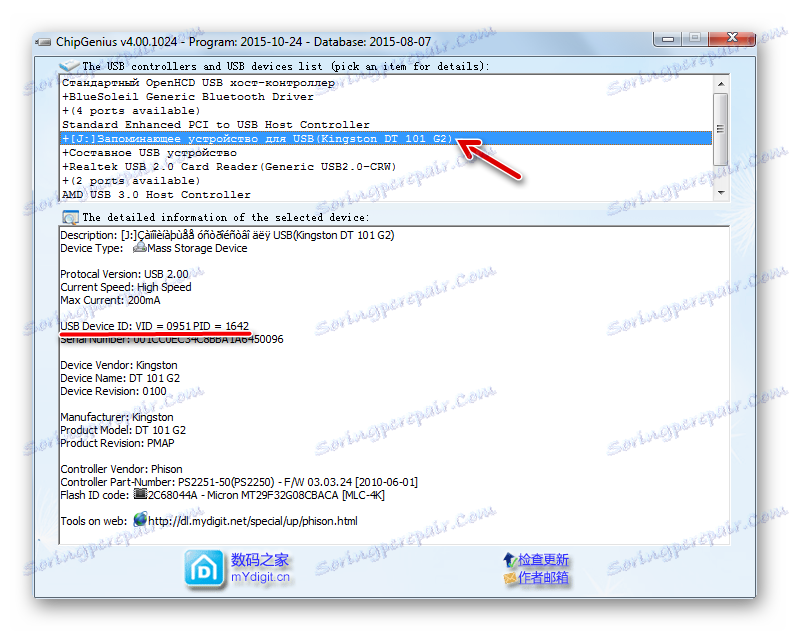
Uwaga: starsze wersje programu mogą nie działać poprawnie - pobierz najnowsze (możesz je znaleźć na powyższym linku). Ponadto, w niektórych przypadkach odmawia pracy z portami USB 3.0.
Metoda 2: Wyodrębnianie informacji o dyskach Flash
Ten program zawiera bardziej szczegółowe informacje o napędzie, w tym VID i PID.
Oficjalna strona Flash Drive Extractor
Po pobraniu programu wykonaj następujące czynności:
- Uruchom go i kliknij "Uzyskaj informacje na temat dysku flash".
- Wymagane identyfikatory będą na pierwszej połowie listy. Można je wybierać i kopiować, naciskając "CTRL + C" .
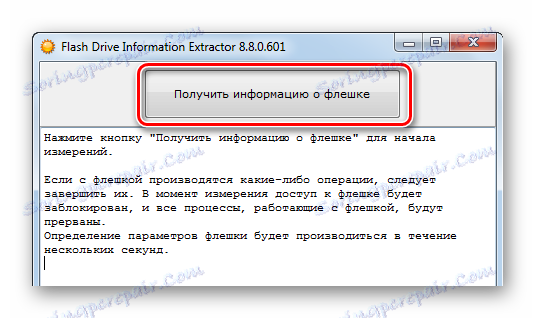
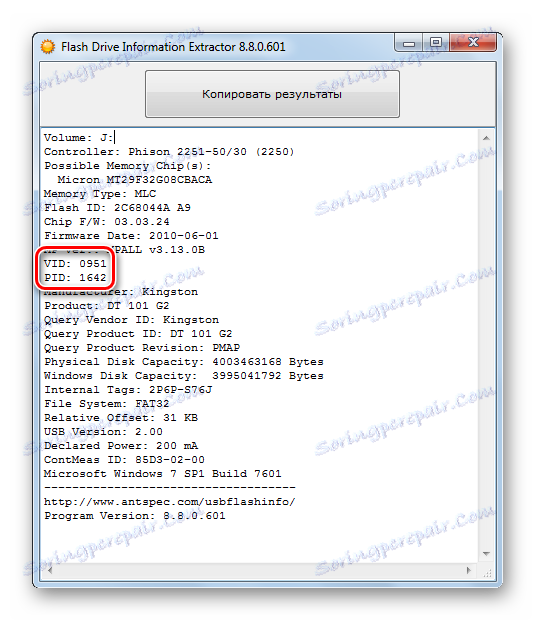
Metoda 3: USBDeview
Główną funkcją tego programu jest wyświetlenie listy wszystkich urządzeń, które są kiedykolwiek podłączone do tego komputera. Ponadto możesz uzyskać szczegółowe informacje na ich temat.
Pobierz USBDeview dla 32-bitowych systemów operacyjnych
Pobierz USBDeview dla 64-bitowych systemów operacyjnych
Instrukcja użycia jest następująca:
- Uruchom program.
- Aby szybko znaleźć podłączony dysk, naciśnij "Opcje" i odznacz "Pokaż wyłączone urządzenia" .
- Gdy krąg wyszukiwania jest zawężony, kliknij dwukrotnie dysk flash. W otwartej tabeli zwróć uwagę na "Identyfikator dostawcy" i " ID produktu " - jest to identyfikator VID i PID. Ich wartości można wybierać i kopiować ( "CTRL" + "C" ).
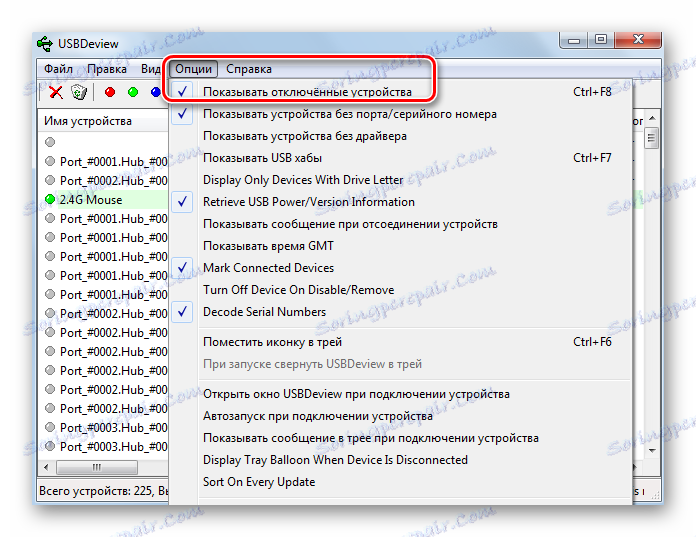
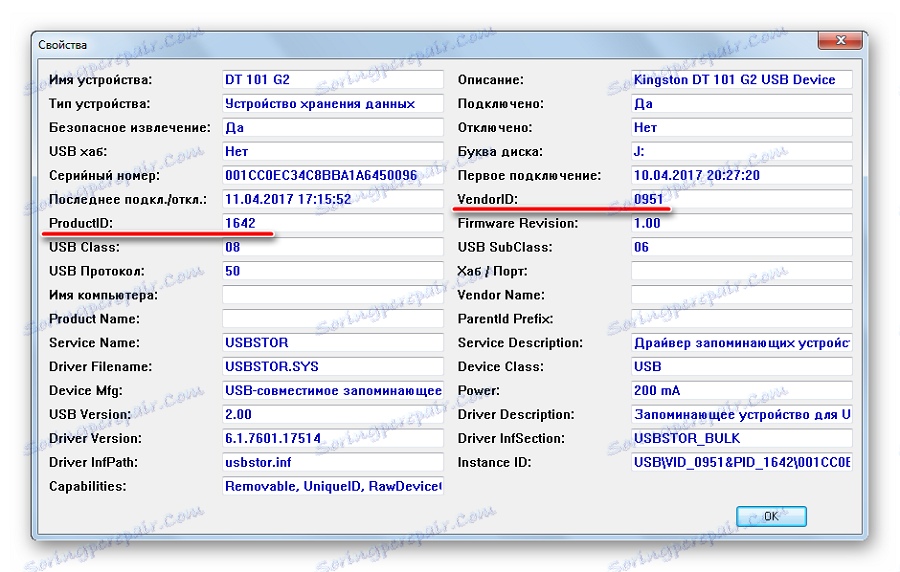
Metoda 4: ChipEasy
Intuicyjne narzędzie, które pozwala uzyskać wyczerpujące informacje o pendrive.
Po pobraniu wykonaj następujące czynności:
- Uruchom program.
- W górnym polu wybierz odpowiedni dysk.
- Poniżej zobaczysz wszystkie dane techniczne. VID i PID znajdują się w drugiej linii. Możesz je wybrać i skopiować ( "CTRL + C" ).

Metoda 5: CheckUDisk
Proste narzędzie wyświetlające podstawowe informacje o napędzie.
Dalsze instrukcje:
- Uruchom program.
- U góry wybierz dysk flash USB.
- Od dołu przeczytaj dane. VID i PID znajdują się w drugiej linii.
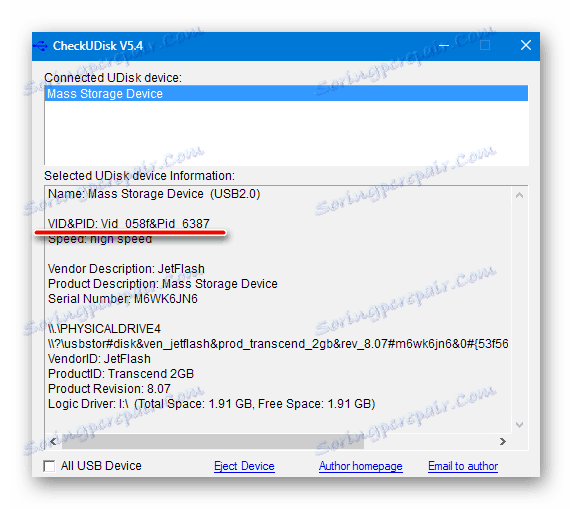
Metoda 6: Zbadaj planszę
Jeśli żadna z tych metod nie pomoże, możesz przejść do radykalnych działań i otworzyć sprawę napędu flash, jeśli to możliwe. VID i PID Ty, być może, nie zostanie znaleziony, ale znak na kontrolerze ma tę samą wartość. Kontroler - najważniejsza część napędu USB, ma czarny kolor i kwadratowy kształt. 
Co zrobić z tymi wartościami?
Teraz możesz użyć otrzymanych informacji i znaleźć skuteczne narzędzie do pracy z pendrive. Aby to zrobić, powinieneś użyć usługa online iFlash , gdzie sami użytkownicy tworzą bazę danych takich programów.
- Wprowadź VID i PID w odpowiednich polach. Kliknij przycisk "Szukaj" .
- W wynikach zobaczysz ogólne informacje o pendrive i linki do odpowiednich narzędzi.
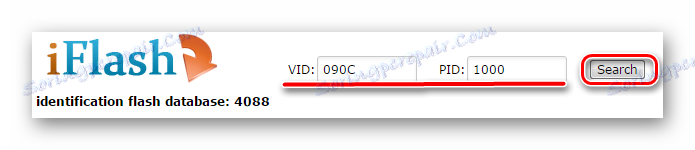
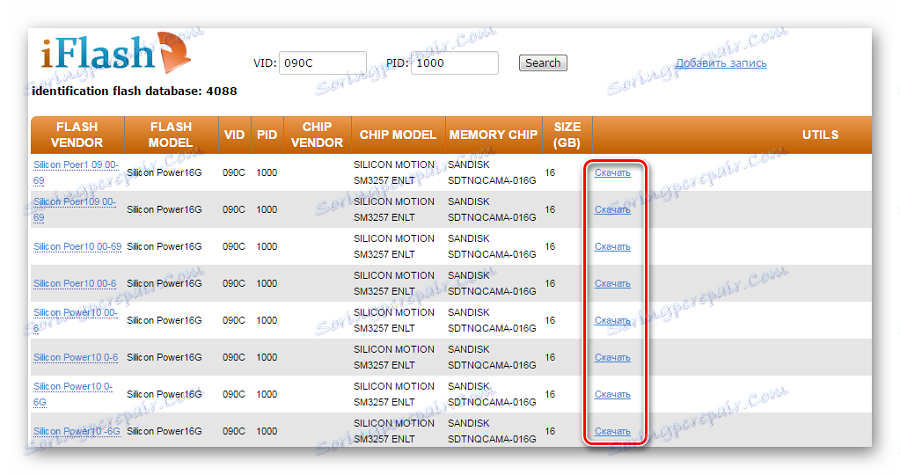
Metoda 7: Właściwości urządzenia
Nie jest to taka praktyczna metoda, ale można to zrobić bez oprogramowania innej firmy. Oznacza to następujące działania:
- Przejdź do listy urządzeń, kliknij prawym przyciskiem myszy napęd flash USB i wybierz "Właściwości".
- Przejdź do zakładki Sprzęt i dwukrotnie kliknij nazwę nośnika.
- Przejdź do zakładki "Szczegóły" . Z listy rozwijanej "Właściwość" wybierz "Identyfikator sprzętu" lub "Nadrzędny" . W polu "Wartość" można rozmontować identyfikator VID i PID.
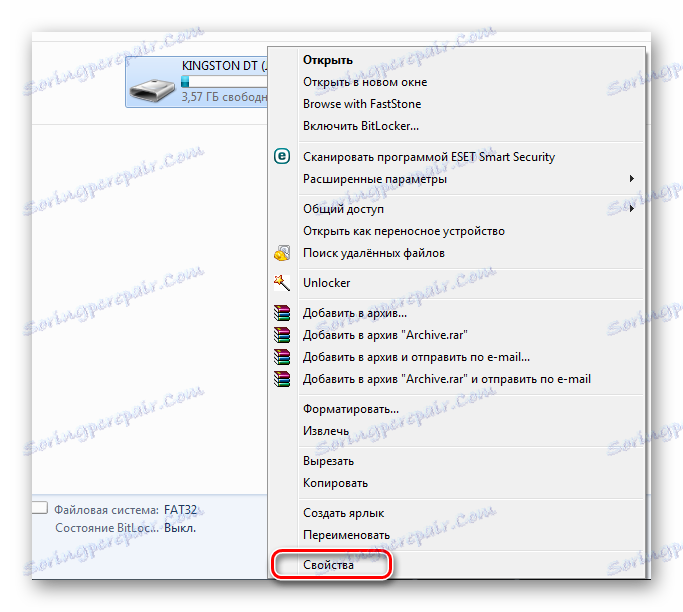
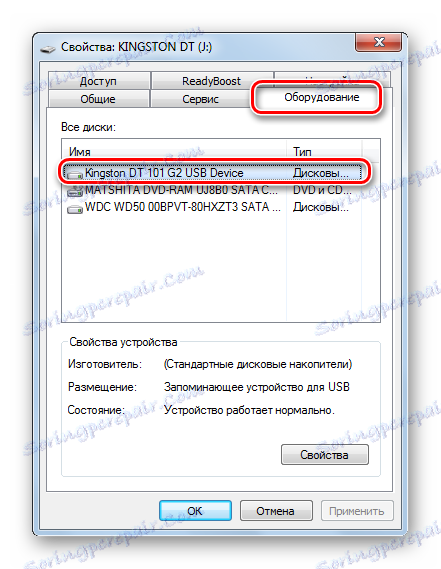
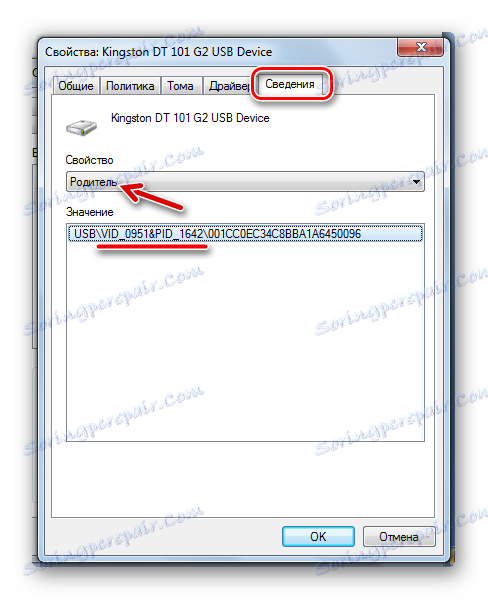
To samo można zrobić za pomocą "Menedżera urządzeń" :
- Aby się z nim połączyć, wprowadź
devmgmt.mscw oknie "Uruchom" ( "WIN" + "R" ). - Znajdź dysk flash USB, kliknij go prawym przyciskiem myszy i wybierz "Właściwości" , a następnie wszystkie powyższe instrukcje.
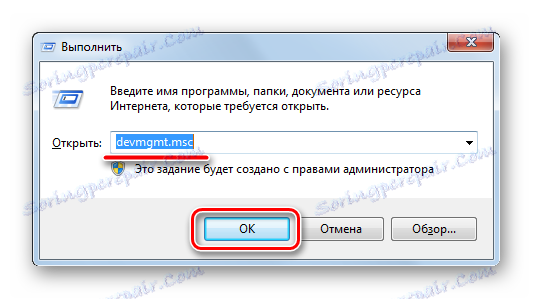

Należy pamiętać, że niedziałający dysk flash USB może być wyświetlany jako "Nieznane urządzenie USB" .
Najszybciej ze wszystkich, oczywiście, skorzystamy z jednego z narzędzi. Jeśli wykonasz je bez nich, będziesz musiał zagłębić się we właściwościach urządzenia pamięci. W skrajnych przypadkach VID i PID można zawsze znaleźć na karcie wewnątrz napędu flash USB.
Na koniec powiedzmy, że zdefiniowanie tych parametrów przyda się do odzyskiwania dysków wymiennych. Na naszej stronie znajdziesz szczegółowe instrukcje dla przedstawicieli najpopularniejszych marek: A-Data , Verbatim , SanDisk , Silicon Power , Kingston , Transcenduj .
